Solare Datensysteme Solar-Log Benutzerhandbuch
Seite 174
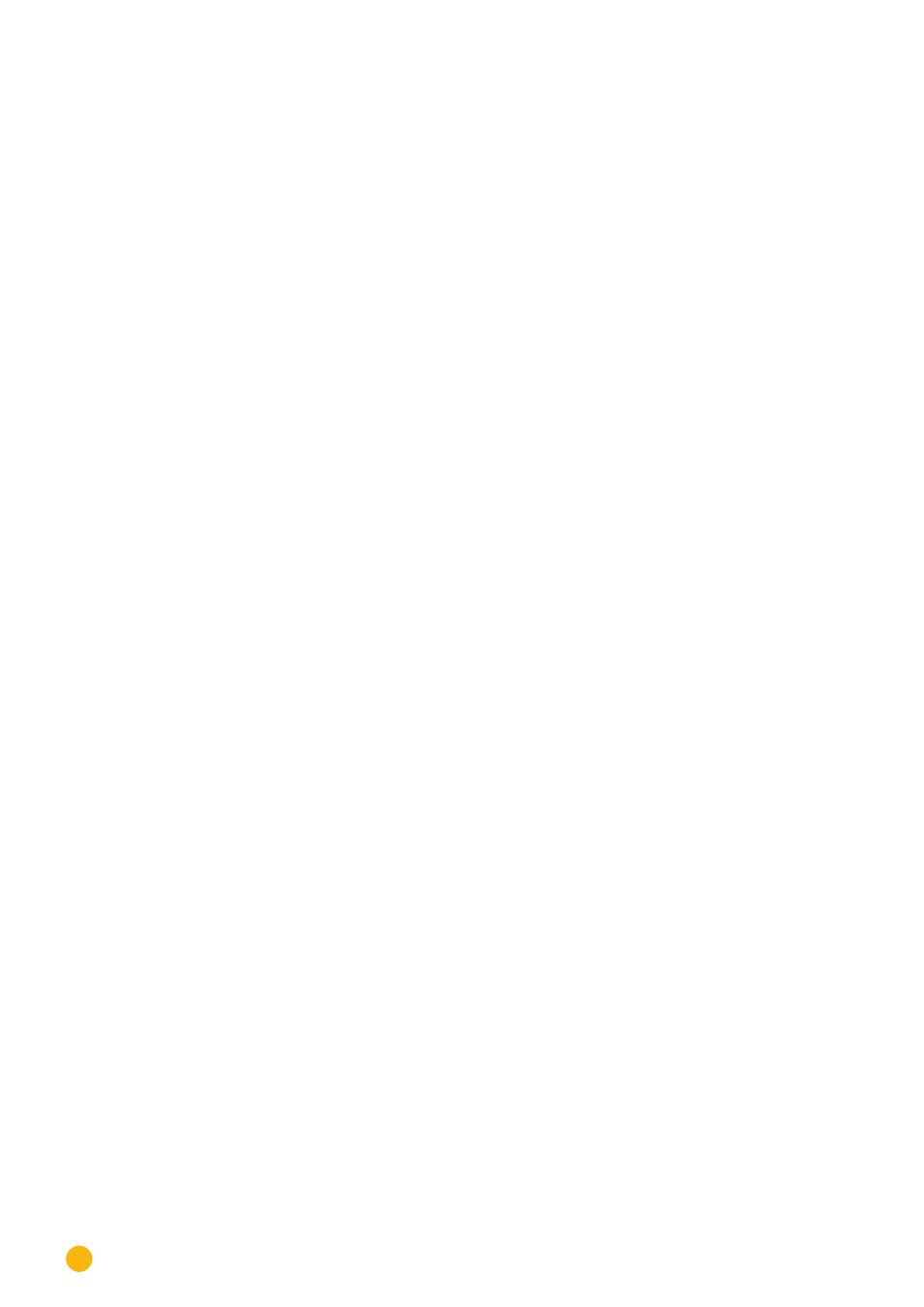
174
Konfigurieren am Gerät (Solar Log 1000)
28�4 Anfangskonfiguration durchführen
Das Menü „Anfangskonfiguration“ wird bei der Erstinbetriebnahme automatisch durchlaufen, es kann aber
auch jederzeit erneut über Konfig. | Start | Anfangskonfiguration aufgerufen werden.
Die Anfangskonfiguration erfolgt über die Dialoge:
•
Zeiteinstellungen und IP-Adresse
•
Wechselrichterauswahl
•
Stromzähler an S0-Eingang
•
Wechselrichtererkennung durchführen (Konfig./Start/WR-Erkennung)
Vorgehen:
•
Das Menü Konfig. | Start | Angangskonfiguration wählen
•
Der Dialog zur Zeiteinstellung und Einstellung der IP-Adresse wird angezeigt.
28�4�1 Zeiteinstellungen und IP-Adresse
Die Uhrzeit ist ab Werk voreingestellt, kann aber nach längerer Lagerung verloren gehen.
Abschnitt Systemeinstellungen
Zeitzone, Datum und Sommerzeiteinstellung müssen korrekt eingestellt sein, um bei der Überwachung und
Visualisierung keine fehlerhaften Zustände und Ergebnisse zu erhalten, wie zum Beispiel beim Meldungs-
versand von E- Mails oder bei der Kurvendarstellung der Tagesgrafik.
Abschnitt Netzwerkeinstellungen
IP Adresse
Grundsätzlich muss die IP-Adresse nur geändert bzw. kontrolliert werden, wenn der Solar-Log 1000 an
einen Router ohne DHCP-Dienst oder direkt an einen PC angeschlossen werden soll.
Die IP-Adresse ist werksseitig auf DHCP eingestellt, und kann hier auf eine Netzwerkadresse, die passend
für das lokale Netz ist, geändert werden.
Nach dem Speichern erfolgt automatisch ein Neustart des Solar-Log 1000.
IP automatisch beziehen
Die IP-Adresse kann automatisch bezogen werden, wenn der Solar Log 1000 an einen DHCP-fähigen Inter-
net-Router angeschlossen ist.
Nachdem Speichern und dem automatischen Neustart wird die neue IP Adresse entsprechend dargestellt.
Der Solar-Log 1000 kann nun über diese Adresse angesprochen werden und hat auch automatisch Zugriff
auf das Internet.
Vorgehen
•
Alle relevanten Daten eintragen (siehe voranstehende Auflistung)
•
Speichern
antippen, dann
Weiter
zum Folgedialog